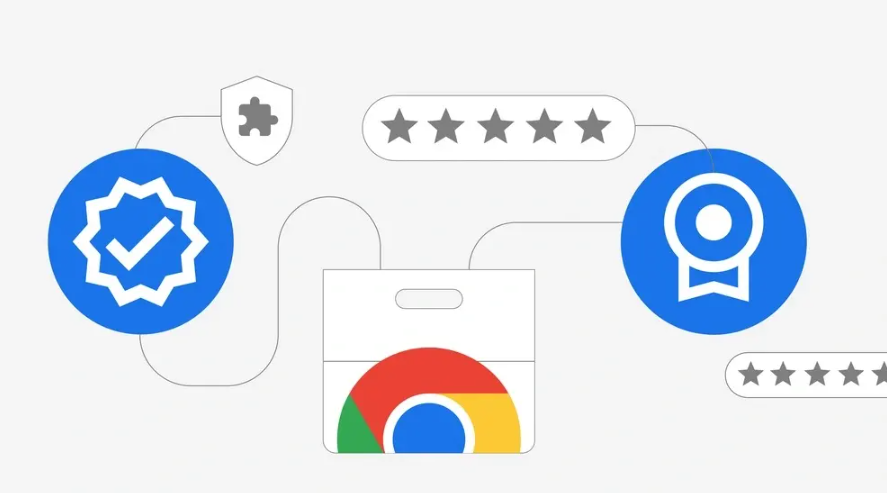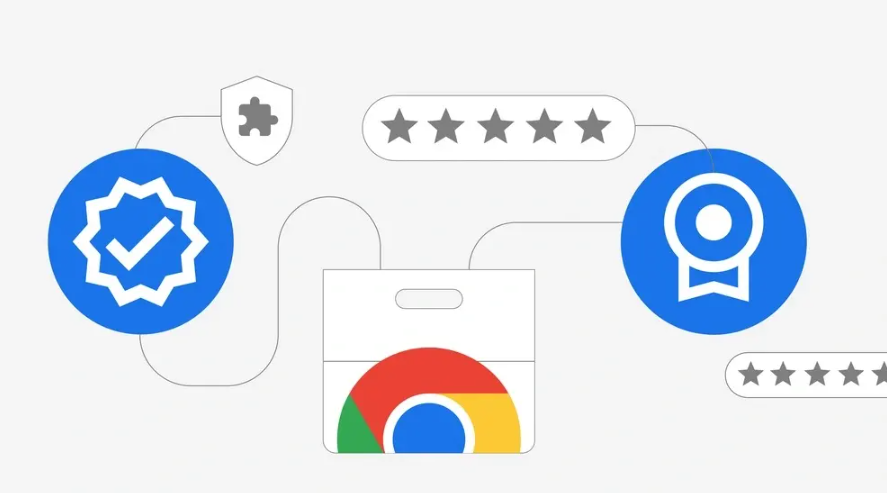
谷歌浏览器下载插件权限不足的解决方案如下:
一、检查操作系统权限
1. 以管理员身份运行浏览器
- 右键点击Chrome
快捷方式,选择“以管理员身份运行”,临时提升权限后重试下载。
- 若有效,可右键快捷方式→“属性”→“兼容性”→勾选“以管理员身份运行此程序”,保存设置。
2. 修改文件夹权限
- 进入下载文件夹所在路径(如`C:\Users\
用户名\Downloads`),右键点击文件夹→“属性”→“安全”选项卡。
- 点击“编辑”按钮,为当前用户添加“完全控制”权限,确认后重启浏览器。
二、调整Chrome自身设置
1. 启用下载权限
- 进入`chrome://settings/`,找到“隐私与安全”→“网站设置”→“下载”。
- 将相关网站(如文件下载页)的权限设置为“允许下载”,并取消勾选“禁止所有网站下载”。
2. 关闭安全浏览限制
- 在Chrome设置中,找到“安全浏览”选项,暂时关闭增强保护模式(不推荐长期关闭)。
- 若提示“危险下载”,可点击“高级”→“继续下载”强制保留文件。
三、解决插件冲突问题
1. 禁用可疑扩展程序
- 进入`chrome://extensions/`,逐一禁用
广告拦截、下载管理类插件(如AdBlock、DownThemAll)。
- 尝试重新下载,若成功则逐个启用扩展,定位冲突项后永久禁用。
2. 更新插件至最新版本
- 检查已安装的下载插件(如IDM、迅雷)是否为最新版,手动升级或通过官网重新下载安装。
- 部分旧版插件可能因API不兼容导致权限错误。
四、修复系统文件与注册表
1. 重建图标缓存
- 按`Win+R`输入`cmd`,执行命令`taskkill /f /im explorer.exe`终止资源管理器进程。
- 再次输入`explorer.exe`重启,恢复桌面图标显示,解决因缓存错误导致的权限异常。
2. 修复注册表项
- 按`Win+R`输入`regedit`,定位到`HKEY_CURRENT_USER\Software\Google\Chrome\Extensions`。
- 删除存在问题的插件注册表键值(如某下载工具的GUID),重启Chrome后重新授权。
五、网络与防火墙配置
1. 添加防火墙白名单
- 打开“Windows防火墙”→“允许应用通过防火墙”,将Chrome和下载插件(如`chrome.exe`、`IDMan.exe`)添加到私有网络和公有网络列表中。
- 若使用第三方安全软件(如360卫士),需在“网络防护”→“应用权限”中放行相关程序。
2. 检查代理
服务器设置
- 进入Chrome设置→“系统”→“打开代理设置”,禁用代理服务器(如VPN或Shadowsocks)。
- 直接连接网络后测试下载,排除代理导致的权限拦截。
通过以上步骤,可逐步解决谷歌浏览器下载插件权限不足的问题。若问题仍未解决,建议卸载后重新安装Chrome,并确保操作系统用户账户具有完整的管理员权限。